Azure Lab Services'de paylaşılan görüntü galerisini laboratuvar hesabına ekleme veya ayırma
Önemli
Azure Lab Services, 28 Haziran 2027'de kullanımdan kaldırılacaktır. Daha fazla bilgi için kullanımdan kaldırma kılavuzuna bakın.
Önemli
Bu makaledeki bilgiler laboratuvar hesapları için geçerlidir. Azure Lab Services laboratuvar planları, laboratuvar hesaplarının yerini alır. Laboratuvar planı oluşturarak nasıl kullanmaya başlayabileceğinizi öğrenin. Mevcut laboratuvar hesabı müşterileri için laboratuvar hesaplarından laboratuvar planlarına geçmenizi öneririz.
Bu makalede, paylaşılan görüntü galerisini laboratuvar hesabına ekleme veya ayırma gösterilmektedir.
Not
Azure Lab Services'deki bir laboratuvarın şablon görüntüsünü paylaşılan bir görüntü galerisine kaydettiğinizde, resim galeriye özelleştirilmiş bir görüntü olarak yüklenir. Özel görüntüler makineye özgü bilgileri ve kullanıcı profillerini tutar. Yine de genelleştirilmiş bir görüntüyü Doğrudan Azure Lab Services dışındaki galeriye yükleyebilirsiniz.
Laboratuvar oluşturucusu, Azure Lab Services'da hem genelleştirilmiş hem de özelleştirilmiş görüntüleri temel alan bir şablon VM oluşturabilir.
Senaryolar
Bu özellik tarafından desteklenen birkaç senaryo şunlardır:
Laboratuvar hesabı yöneticisi, laboratuvar hesabına paylaşılan bir görüntü galerisi ekler. VM görüntüsü, laboratuvar bağlamının dışında paylaşılan görüntü galerisine yüklenir. Laboratuvar yöneticisinin, laboratuvar hesabında görüntünün kullanımını etkinleştirmesi gerekir. Laboratuvar oluşturucuları, laboratuvar oluştururken paylaşılan görüntü galerisinden bu görüntüyü kullanabilir.
Laboratuvar hesabı yöneticisi, laboratuvar hesabına paylaşılan bir görüntü galerisi ekler. Laboratuvar oluşturucusu (eğitimci), laboratuvarının özelleştirilmiş görüntüsünü paylaşılan görüntü galerisine kaydeder. Ardından, diğer laboratuvar oluşturucuları paylaşılan görüntü galerisinden bu görüntüyü seçerek laboratuvarları için bir şablon oluşturabilir.
Bir görüntü paylaşılan bir görüntü galerisine kaydedildiğinde, Azure Lab Services kaydedilen görüntüyü aynı coğrafyada bulunan diğer bölgelere çoğaltır. Görüntünün aynı coğrafyadaki diğer bölgelerde oluşturulan laboratuvarlar için kullanılabilir olmasını sağlar. Görüntüleri paylaşılan bir görüntü galerisine kaydetmek, çoğaltılan tüm görüntülerin maliyetini de içeren ek bir maliyete neden olur. Bu maliyet, Azure Lab Services kullanım maliyetinden ayrıdır. Paylaşılan Görüntü Galerisi fiyatlandırması hakkında daha fazla bilgi için bkz. Azure İşlem Galerisi – Faturalama.
Önemli
Azure Lab Services, Paylaşılan Görüntü Galerisi kullanırken yalnızca 128 GB'tan az işletim sistemi disk alanına sahip görüntüleri destekler. 128 GB'tan fazla disk alanına veya birden çok diske sahip görüntüler, laboratuvar oluşturma sırasında sanal makine görüntüleri listesinde gösterilmez.
Laboratuvar hesabı oluşturma sırasında yapılandırma
Laboratuvar hesabı oluştururken, laboratuvar hesabına paylaşılan bir görüntü galerisi ekleyebilirsiniz. Açılan listeden mevcut bir paylaşılan görüntü galerisini seçebilir veya yeni bir tane oluşturabilirsiniz. Paylaşılan görüntü galerisi oluşturmak ve laboratuvar hesabına eklemek için Yeni oluştur'u seçin, galeri için bir ad girin ve Tamam yazın.
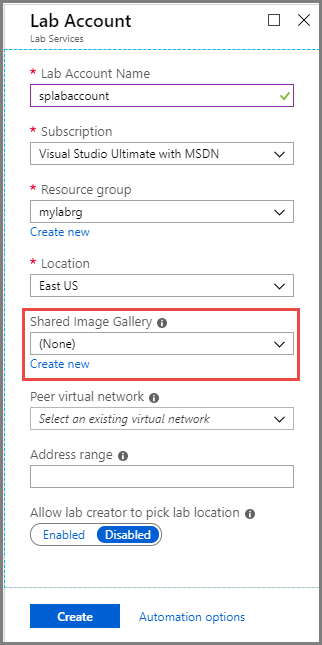
Laboratuvar hesabı oluşturulduktan sonra yapılandırma
Laboratuvar hesabı oluşturulduktan sonra aşağıdaki görevleri gerçekleştirebilirsiniz:
- Paylaşılan görüntü galerisi oluşturma ve ekleme
- Laboratuvar hesabına paylaşılan görüntü galerisi ekleme
- Paylaşılan görüntü galerisini laboratuvar hesabından ayırma
Paylaşılan görüntü galerisi oluşturma ve ekleme
Azure Portal’ında oturum açın.
Soldaki menüden Tüm Hizmetler'i seçin. DEVOPS bölümünde Laboratuvar Hizmetleri'ni seçin. Laboratuvar Hizmetleri'nin yanındaki yıldız (
*) öğesini seçerseniz, sol menüdeki SıK KULLANıLANLAR bölümüne eklenir. Bir sonraki sefere, SıK KULLANıLANLAR'ın altında Laboratuvar Hizmetleri'ni seçersiniz.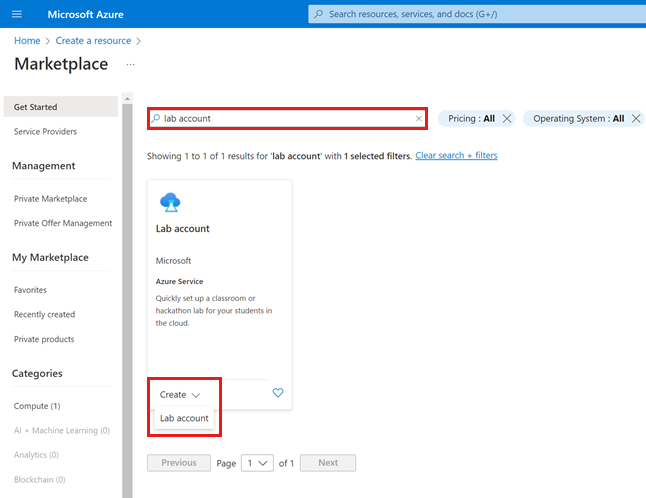
Laboratuvar Hesabı sayfasını görmek için laboratuvar hesabınızı seçin.
Soldaki menüde Paylaşılan resim galerisi'ni seçin ve araç çubuğunda + Oluştur'u seçin.
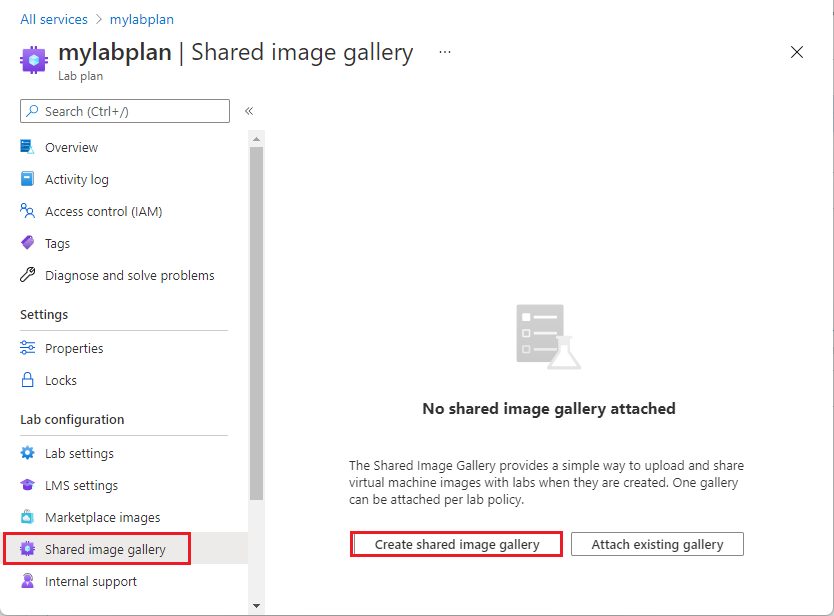
Paylaşılan görüntü galerisi oluştur penceresinde galeri için bir ad girin ve Tamam yazın.
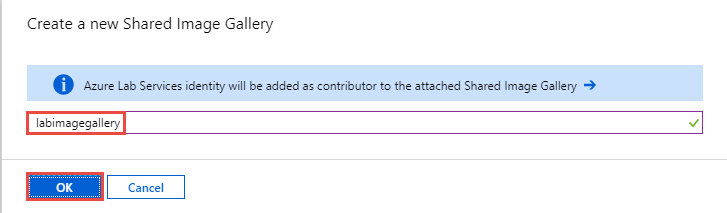
Azure Lab Services paylaşılan görüntü galerisini oluşturur ve laboratuvar hesabına ekler. Bu laboratuvar hesabında oluşturulan tüm laboratuvarların ekli paylaşılan görüntü galerisine erişimi vardır.
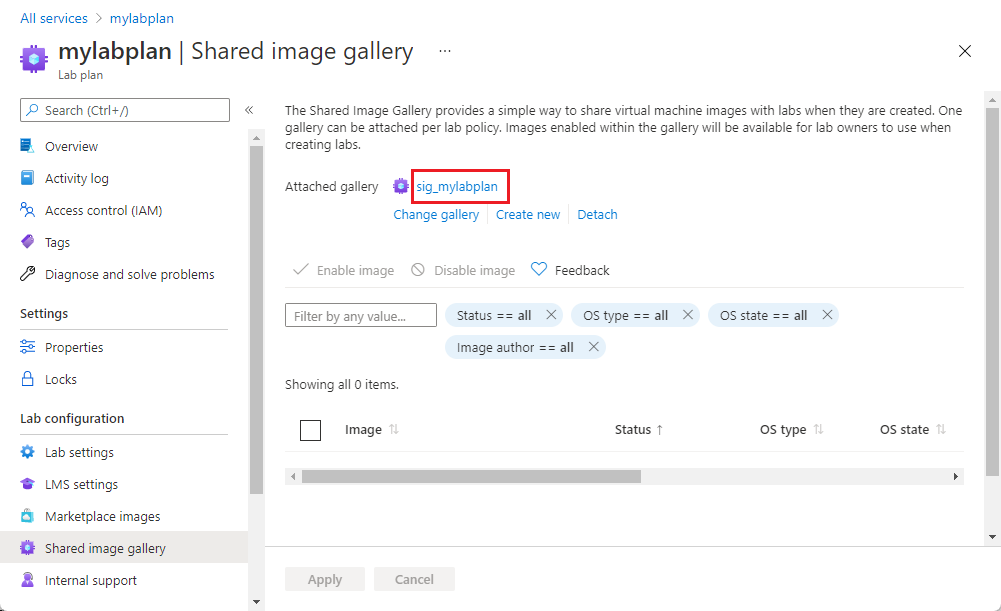
Alt bölmede, paylaşılan görüntü galerisinde resimler görürsünüz. Başlangıçta görüntü olmayacaktır. Resimleri galeriye yüklediğinizde, bunları bu sayfada görürsünüz.
Ekli paylaşılan görüntü galerisindeki tüm görüntüler varsayılan olarak etkinleştirilir. Seçili görüntüleri listede seçip Seçili görüntüleri etkinleştir veya Seçili görüntüleri devre dışı bırak düğmesini kullanarak etkinleştirebilir veya devre dışı bırakabilirsiniz.
Mevcut paylaşılan görüntü galerisini ekleme
Aşağıdaki yordamda, laboratuvar hesabına mevcut bir paylaşılan görüntü galerisinin nasıl ekileceği gösterilmektedir.
Laboratuvar Hesabı sayfasında, soldaki menüde Paylaşılan resim galerisi'ni seçin ve araç çubuğunda Ekle'yi seçin.

Var olan bir Paylaşılan Görüntü Galerisi ekle sayfasında, paylaşılan görüntü galerinizi seçin ve Tamam'ı seçin.
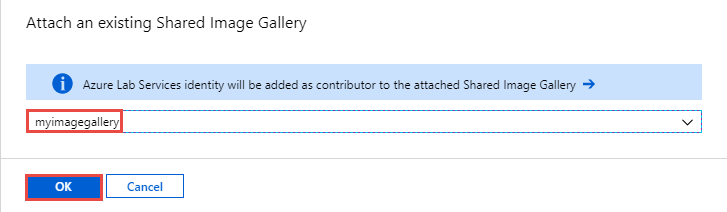
Aşağıdaki ekranı görürsünüz.
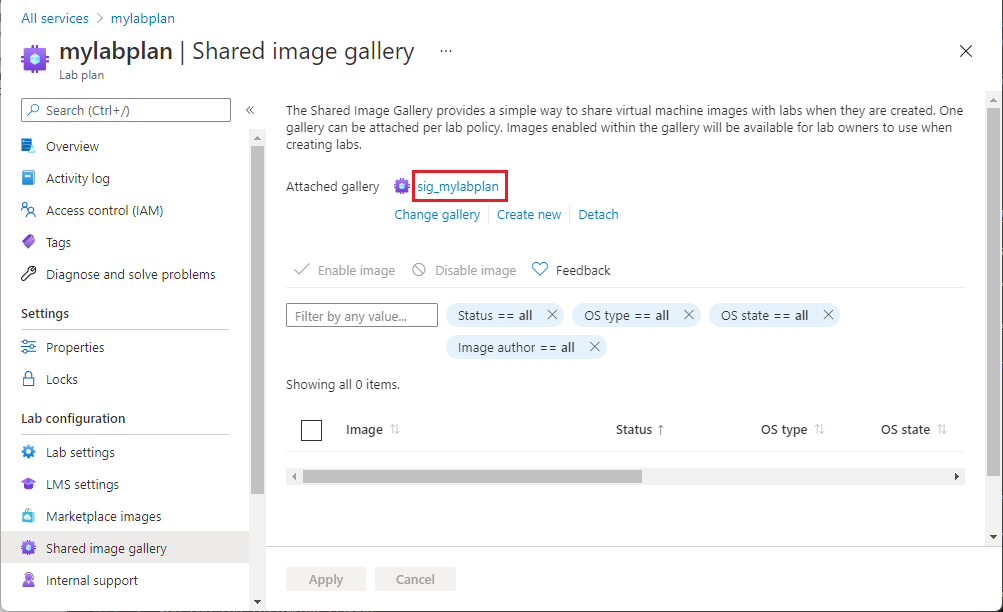
Bu örnekte, paylaşılan görüntü galerisinde henüz görüntü yok.
Azure Lab Services kimliği, laboratuvara eklenen paylaşılan görüntü galerisine katkıda bulunan olarak eklenir. Eğitimcilerin/BT yöneticilerinin sanal makine görüntülerini paylaşılan görüntü galerisine kaydetmesine olanak tanır. Bu laboratuvar hesabında oluşturulan tüm laboratuvarların ekli paylaşılan görüntü galerisine erişimi vardır.
Ekli paylaşılan görüntü galerisindeki tüm görüntüler varsayılan olarak etkinleştirilir. Seçili görüntüleri listede seçip Seçili görüntüleri etkinleştir veya Seçili görüntüleri devre dışı bırak düğmesini kullanarak etkinleştirebilir veya devre dışı bırakabilirsiniz.
Paylaşılan görüntü galerisini ayırma
Laboratuvara yalnızca bir paylaşılan görüntü galerisi eklenebilir. Başka bir paylaşılan görüntü galerisi eklemek isterseniz, yenisini eklemeden önce geçerli görüntüyü ayırın. Paylaşılan görüntü galerisini laboratuvarınızdan ayırmak için araç çubuğunda Ayır'ı seçin ve ayırma işlemini onaylayın.
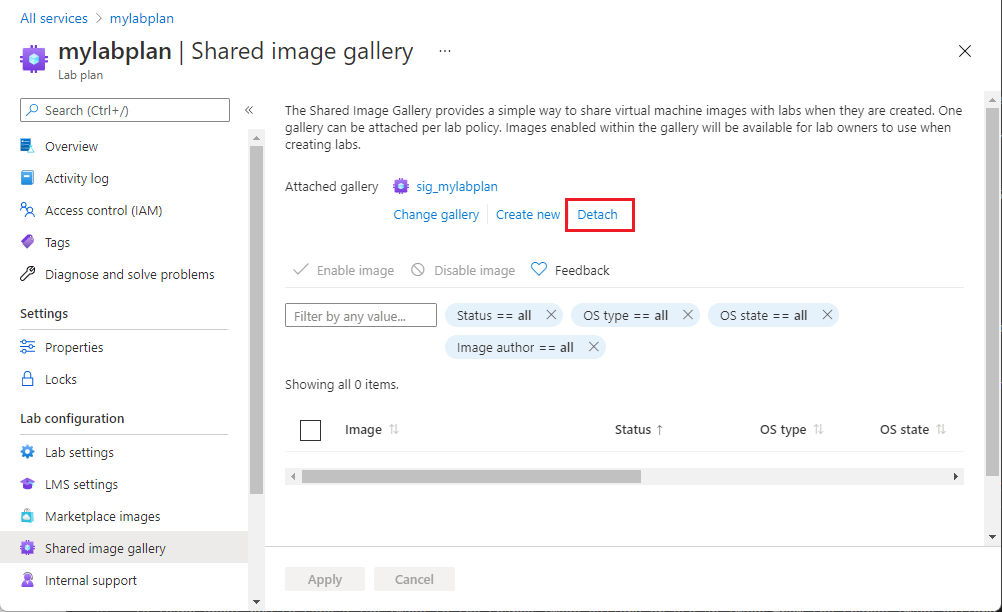
Sonraki adımlar
Bir laboratuvar görüntüsünü paylaşılan görüntü galerisine kaydetme veya paylaşılan görüntü galerisinden bir görüntü kullanarak VM oluşturma hakkında bilgi edinmek için bkz . Paylaşılan görüntü galerisini kullanma.
Özel görüntüleri laboratuvar bağlamının dışında paylaşılan görüntü galerisine getirmeye yönelik diğer seçenekleri keşfetmek için bkz . Özel görüntü oluşturmak için önerilen yaklaşımlar.
Genel olarak paylaşılan görüntü galerileri hakkında daha fazla bilgi için bkz . Paylaşılan görüntü galerisi.